Како комбиновати фотографије на иПхоне-у
Шта треба знати
- Преузмите Апликација за пречице, а затим идите на свој уређај Подешавања > Пречице и укључите Дозволи непоуздане пречице.
- Посетите Страница са пречицама за комбиновање слика да бисте га отворили у Пречицама, а затим померите надоле да додирнете Додајте непоуздану пречицу.
- Славина Моје пречице на дну > Комбинујте слике > У реду > изаберите фотографије > Додати > изаберите опције > Готово.
Фотографије за иОС немају уграђену функцију за комбиновање фотографија у једну, али постоји још једна иОС апликација коју можете да користите да бисте је заобишли. Зове се пречице и ако ваш иПхоне ради на иОС 12 или новијој верзији, можда га већ имате инсталиран на свом уређају.
Како користити пречице за комбиновање фотографија
Пречице су једна од Аппле-ових званичних иОС апликација која вам омогућава да обављате задатке и аутоматизујете их, укључујући комбиновање фотографија. Ако тренутно немате апликацију Пречице на свом иПхоне-у, потребно је да је преузмете из продавнице апликација да бисте пратили ова упутства.
-
Да бисте добили пречицу за комбиновање слика, морате да дозволите дељене пречице.
Идите на свој иПхоне Подешавања и додирните Пречице.
-
Додирните да бисте укључили Дозволи непоуздане пречице.
Белешка
Ако то не можете да урадите, прво ћете морати да покренете пречицу. Иди на Пречице апликацију и изаберите пречица да брзо трчим. Затим поновите кораке 1 и 2.
-
Славина Дозволи и унесите своју лозинку да бисте потврдили.
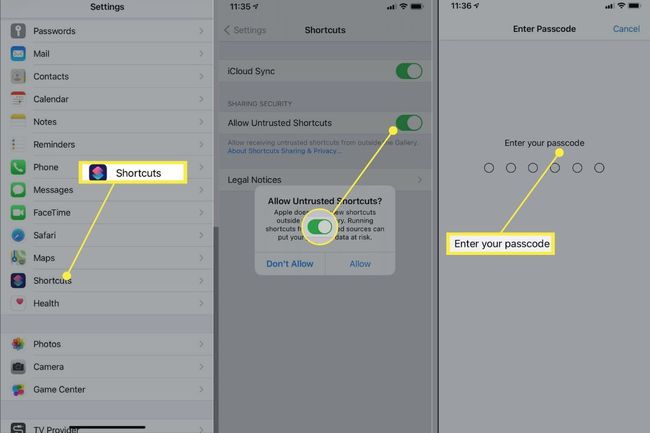
Идите до Комбинујте слике пречица да бисте је аутоматски отворили у апликацији Пречице.
Померите се надоле до дна странице и додирните Додајте непоуздану пречицу.
-
Славина Моје пречице у доњем менију.
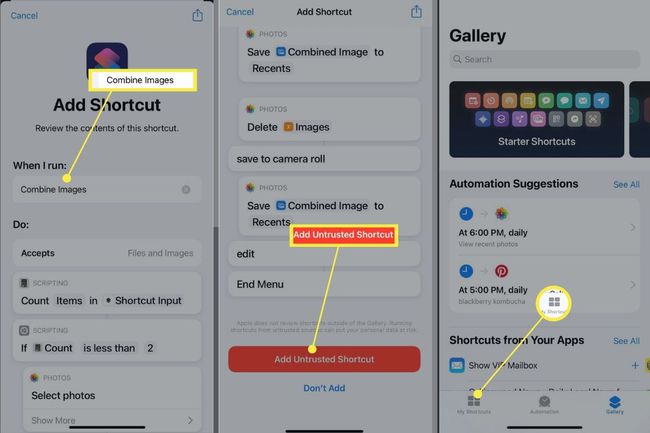
Додирните ново додато Комбинујте слике пречица праћена У реду да га покренем.
Додирните да бисте изабрали фотографије желите да комбинујете. Плава квачица ће се појавити у доњем десном углу сваке фотографије коју сте изабрали.
-
Славина Додати у горњем десном углу.
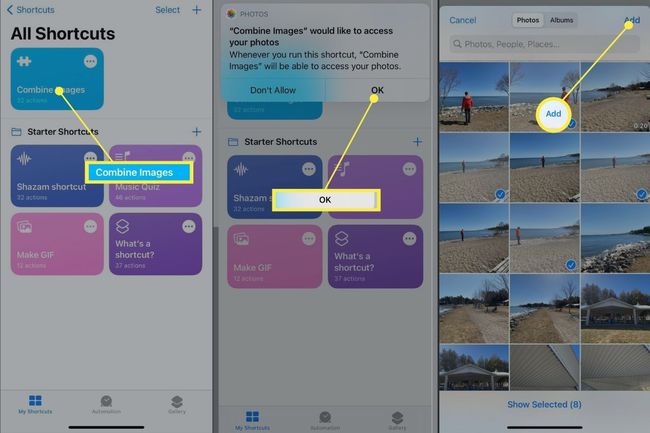
Изаберите редослед којим желите да се фотографије појављују тако што ћете додирнути Хронолошки или Реверсе Цхронологицал.
Прилагодите размак слика уносом Број и тапкање Готово. Ако не желите размак између слика, оставите га на 0.
-
Изаберите како желите да се фотографије приказују тако што ћете изабрати једну од следећих опција приказа:
- комбинујте слике хоризонтално
- комбинујте слике вертикално
- комбинујте слике у мрежу
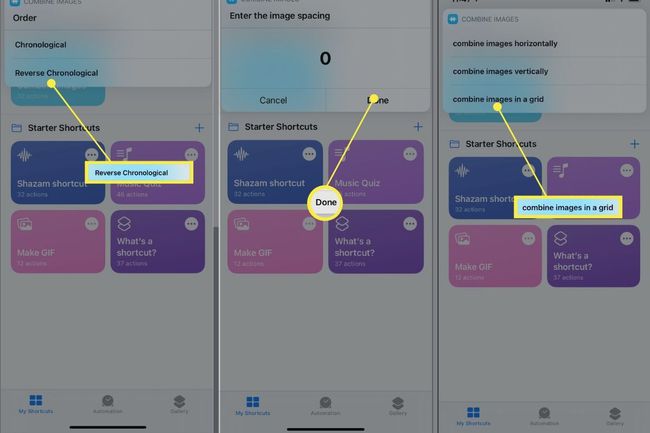
Ваше комбиноване фотографије ће бити прегледане. Славина Готово у горњем левом углу.
-
Завршите процес одабиром било које од следећих опција:
- сачувајте у камери и избришите извор
- сачувај у камеру
- Уредити
-
Ако желите да комбинујете фотографије, отворите Пречице апликацију и додирните Комбинујте слике пречица да изаберете своје фотографије и пратите кораке од 8 до 14 изнад.
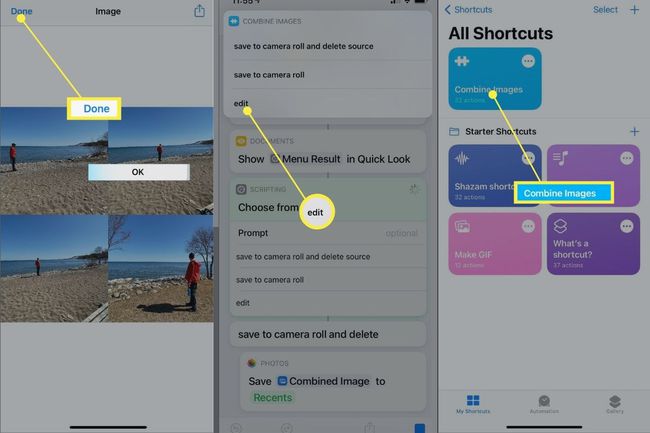
Како комбиновати фотографије са Пиц Ститцх-ом
Пиц Ститцх је бесплатна апликација треће стране коју можете користити за прављење фото и видео колажа. То је одлична алтернатива ако не желите да користите методу апликације Пречице о којој смо горе говорили.
Преузмите Апликација Пиц Ститцх из Апп Сторе-а.
Изаберите стил распореда фотографија за ваше комбиноване фотографије. Можете да прелазите између картица Цлассиц, Фанци и Трендс да бисте пронашли различите типове.
-
Додирните било који део распореда да бисте се припремили за додавање фотографије у њега.
Белешка
Ако ово први пут користите апликацију, додирните Дозволите приступ свим фотографијама да бисте апликацији дали дозволу за приступ вашим фотографијама.
-
Славина фотографије желите да додате, а затим додирните Готово у горњем десном углу.
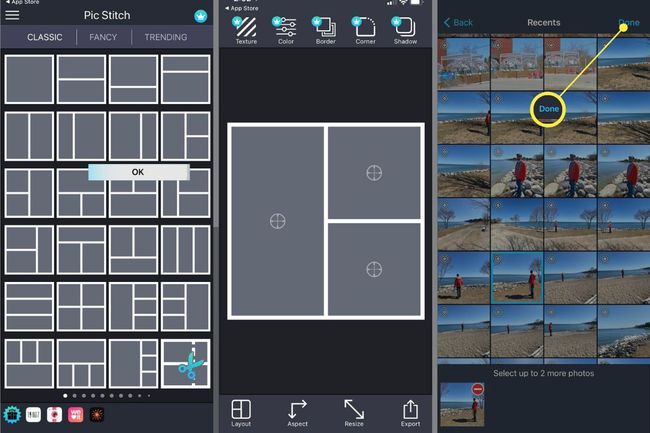
-
Превуци и отпусти фото у одговарајући оквир у комбинованом распореду фотографија.
Савет
Можете да побољшате или уредите сваку фотографију пре него што се дода у оквир. Славина Готово у горњем десном углу када завршите са уређивањем.
Поновите пети корак за преостале фотографије и оквире. Можете подесити који део фотографије се приказује у оквиру тако што ћете превући фотографију.
-
Славина сачувати у доњем менију да бисте је сачували у својој камери или поделили директно на друштвеним медијима.
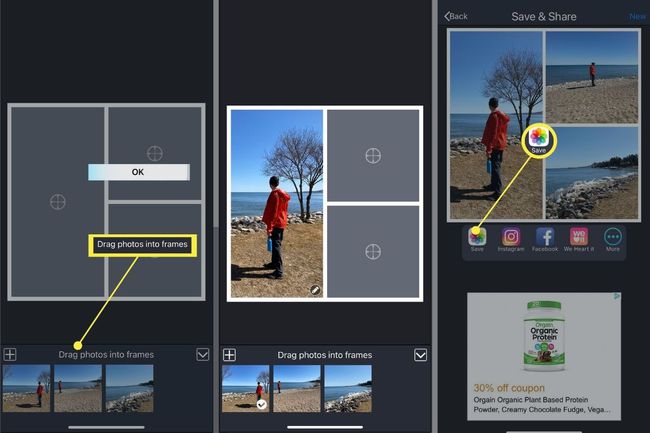
ФАК
-
Које су најбоље апликације за комбиновање фотографија на иПхоне-у или Андроид-у?
Не недостаје апликација које можете да користите за комбиновање фотографија или прављење колажа на свом иПхоне или Андроид уређају. Било који од ових бесплатне апликације за уређивање фотографија требало би да уради трик.
-
Који су једноставни начини за комбиновање фотографија на мрежи?
Нисте ограничени на апликације када је у питању комбиновање фотографија. Постоји много бесплатних произвођача фото колажа доступних на мрежи. Погледајте БеФунки, Цанва или неки други најбољи бесплатни онлајн произвођачи фото колажа.
-
Могу ли да комбинујем фотографије на Андроид-у?
Комбинујте фотографије на Андроид-у преузимањем апликације Имаге Цомбинер. Славина Додај слику да додате фотографије које желите да комбинујете или додирните икона хамбургера и изаберите Галерија да бисте дошли до ваших фотографија. Након што изаберете оне које желите, додирните квачицу и изаберите Комбинујте слике у апликацији.
